Hogyan lehet engedélyezni az oldalsó számgombok jobb - hogyan lehet átkapcsolni a további gombok, miért nem
Ebben a cikkben fogjuk megvitatni kifejezetten a numerikus billentyűzetet. Egyes számítógépek és laptopok is egy külön ágazat, másrészt a közvetlen közelében a szó, a harmadik nem létezik. Ebben az esetben az utolsó lehetőség jellemző csak a laptopok.
A számítógépen
Billentyűzet A személyi számítógépek általában nagyobb, mint a laptop. Ennek megfelelően, a tér a gyártók úgy terjeszteni, hogy a felhasználó az volt a legkényelmesebb dolgozni az összes kulcsot. Ezért a numerikus billentyűzet gyakran nyerjük külön szektort.

A képen az összes extra billentyűk (jobbra) egy külön csoportot. A bal felső sarokban a csoportba tartozik NumLock gomb (a különböző modellek a helyszín eltérő lehet). Megnyomása tartalmaz egy numerikus billentyűzet.

Ha kikapcsolta a NumLock gomb másként viselkednek. Így tehát a 8-as, 4, 6 és 2 festett nyíl. Ezért, ezek a kulcsok fog működni, mint a hagyományos irányító billentyűk (amelyek a bal oldalon a szám blokk).

Ezen túlmenően, a gombok száma 7, 9, 1, 3, 0 és "" vannak írva nevek Fő kulcs, PgUp, PgDown, End, Insert, Delete, amely megtalálható a gombok feletti területeken. Kikapcsolt «NumLock», ezek a gombok feladata lesz a megfelelő lépéseket.

Így az on / off NumLock nem vezet a teljes leállás oldalán a billentyűzet és a rendeltetési hely módosításához néhány gomb.
a laptop
Numerikus billentyűzet a laptopok általában közelebb helyezkedik el a postaládát. Ez lehetővé teszi a gyártóknak, hogy mentse a mérete az egész készülék.

A többi engedélyezése / tiltása digitális kulcsok pontosan ugyanaz, mint a számítógép billentyűzetén. De ez úgy történik, hogy az oldallap számbillentyűk egy laptop van.

Ebben az esetben a fejlesztők elhelyezni a számbillentyűk némileg eltérő. Ezek a levelet, mint egy extra.

Sőt, a szám billentyűk kell alkalmazni a többi gomb. Attól függ, hogy a kiadó.
Ha váltani a billentyűzetet használni a további számgombok módban nyomjon meg egy bizonyos billentyűkombinációt. Különböző laptopok eltérhetnek. Például, a mi esetünkben van szükség, hogy egyszerre nyomja meg az Fn gombot és Ins (például a kék gombot a Ins írásbeli NumLock).

Általában ez a hatás nem különbözik a szokásos sajtó NumLock a számítógépen. Csak ebben az esetben, ha kikapcsolás a NumLock gomb kiírja a levelet, és amikor a - a vonatkozó számokat és a matematikai jelek.
Hogyan tiltható le
Letiltása a számbillentyűk a jobb oldalon a billentyűzet (vagy szó szerinti egyes laptopok) készül, ugyanúgy, mint a kapcsolót. Bemutatásra kerül a szükséges lépéseket röviden:
- Ha van egy oldalsó kezelő megnyomja a NumLock gomb, hogy kapcsolja ki (vagy inkább váltson másik funkcionalitás, ahogy rámutatott fent).
- Ha nincs az oldalán a billentyűzet, meg a számokat a billentyűzeten betűk. Tiltani ezeket a számokat (kapcsolja be őket betű) meg kell nyomni a billentyűkombináció, amely lehet eltérő a különböző notebook modellek. Általában ez a gomb Fn + [bármelyik funkciógombot].
Képgaléria: különböző billentyűkombinációk különböző billentyűzet, laptop nélkül oldalsáv



Lehetséges problémák és megoldásuk
Könnyen lehet, hogy a be / ki az oldalán a billentyűzet nincs hatással a munkájára: megnyomja a NumLock, és adja meg a számok még mindig nem működik. Vagy nem tud futni egy adott gombot. Tekintsük minden kérdést külön-külön, és próbálja megtalálni az optimális megoldást.
Side száma billentyűzet nem működik, miután a számítógép
Ha szeretné, hogy az oldalsáv a számbillentyűk dolgozott után az operációs rendszer, meg kell változtatni a megfelelő beállítást a BIOS-ban. Az első dolog, vissza kell állítani (engedélyez) a számítógépet, és nyomja meg a bevitel gombot a BIOS menüben. Ez lehet a Del gombot, az F12, vagy bármely más, attól függően, hogy a számítógép (laptop) modell. Tudja meg, melyik gombot nyomja meg lehet a képernyőn megjelenő rögtön a bekapcsolás után a készülék.

A megnyíló ablakban lépjen a «boot» fülre. Ott található a lehetőség «NumLock Key» (nevezhetjük másként, például «NumLock engedélyezése»). Nyomja meg az Enter és állítsa be az értéket a «On» vagy «Enabled». Kattintson a lap «Kilépés» és kilép a BIOS mentjük a módosításokat.
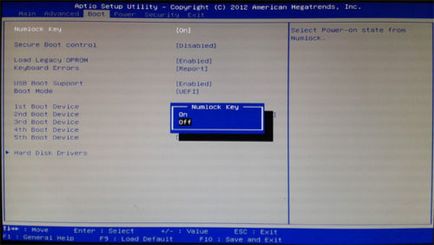
A következő alkalommal, amikor bekapcsolja a számítógép billentyűzetén fog működni oldalán azonnal.
Side számjegyek a jogot nem működik
Ha az oldalsó numerikus billentyűzet nem működik, ha megnyomja NumLock (vagy más funkciógombok), a probléma, hogy a legfontosabb. Valószínűleg lépett érintkezés vagy a billentyűzet eldugult. Így vagy úgy, szükség szakértői segítséget.
Mielőtt szervizhez, érdemes ellenőrizni, hogy valami nagyon nincs rendben ezzel vagy azzal a gombot. Ezt meg lehet tenni a virtuális billentyűzet használatával.
Ahhoz, hogy nyissa meg a „Screen Keyboard”, amely be van építve a Windows alapértelmezés kattintson a „Start” menü. Kattintson a „Minden program”, és keresse meg a mappát „Tartozékok”. Tartalmaz egy másik mappa - „hozzáférhetőség”. A kívánt program elérhető itt.
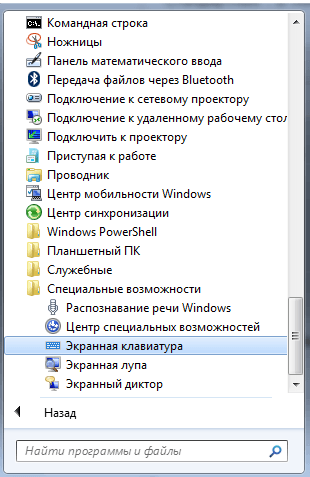
„A képernyő-billentyűzet” - egy teljes értékű helyettesítője a megszokott. A kulcsok benne, hogy nyomja meg a bal egérgombot. Annak ellenőrzésére, hogy az egyes gombot számbillentyűk működik a program ablakában nyomja meg a „Beállítások” menü „Kapcsolja be a numerikus billentyűzet”.
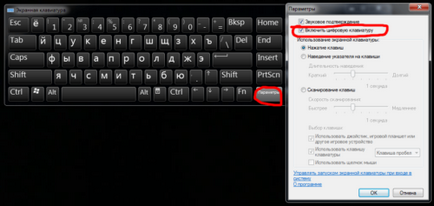
Most kattintson a gombra «NUMLOCK» a felületet, majd próbálja meg a számokat a hardver oldalon a billentyűzet.
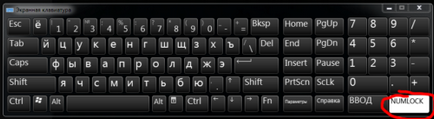
Ha a számok bevitele, ez a probléma különösen a gomb «NumLock». Lásd a mester, így tisztítani a billentyűzetet, valamint annak vizsgálatára használhatósági.
By the way, a program segítségével „A képernyő-billentyűzet” tud dolgozni anélkül, hogy a hardver. Például, ha át a bírók javításra. ez is segít, ha valamilyen kulcs hiányzik, vagy azok kényelmetlenül található.
Típusos betűk helyett számok
Ez a probléma ismerős lehet a felhasználók számára a laptopok. Ha a billentyűzet megnyomásával a nyomtatás gomb száma a levelet, majd váltott üzemmódú «NumLock». Ahhoz, hogy kapcsolja ki, meg kell nyomnia a billentyűkombináció, a fentiek szerint. Továbbá azt is lehet, hogy ez mindig, miután a számítógép betűbillentyűket nyomtatjuk számok. Ebben az esetben meg kell tiltani a lehetőséget «NumLock Key» a BIOS-ban. Hogyan kell csinálni, túl, a fent leírt.

Ne nyomtasson ezeket a leveleket
Ez a probléma akkor fordul elő, ugyanolyan gyakorisággal, mint a számítógépek és laptopok. Ennek oka az ilyen magatartás a billentyűzet gyakran probléma van az elzáródás.

Tehát, néhány gomb megnyomásával érzékelő gombok összeragadnak, vagy akár lebontják után a billentyűzetet némi folyadékot. Vegye figyelembe, hogy ha a billentyűzet gépelés a hibás betűt, az ok ugyanaz. Mindenesetre, meg kell látni a szakember. Könnyen lehet, hogy a megjavított készülék egyáltalán nem működik. Akkor meg kell venni egy újat.
Ha véletlenül kifolyt folyadék bármilyen a billentyűzeten, akkor jobb, hogy viselje a szervízbe. Még ha most már működik, a probléma megnyilvánulhat hetekig vagy akár hónapokig.
Mindig győződjön meg róla, hogy a számítógép vagy a laptop tiszta. Tisztítsuk meg a képernyő és a billentyűzet egy száraz ruhával vagy speciális törlőkendő. Ez segít megőrizni a használhatósági az eszköz most és pénzt takarít meg a javításokat a jövőben.
Sajátosságai munka játék perifériák
Gaming billentyűzet természetesen többe (néha jóval több), mint máskor. Ez nem csak a márka, hanem a funkcionalitás.

Billentyűzet játékosok már fokozott érzékenysége kulcs, amely akár testre szabható. Ezen kívül vannak speciális járművezető kezelni egy ilyen vékony szakmai felszerelés. Az ilyen programokat lehet létrehozni különböző gyorsbillentyűk egy kulcs (makrók). Sokszor van szükség, hogy a játékosok a lövő, vagy stratégia, ha mindent meg kell tenni a lehető leggyorsabban.

Makrók segítségével, akkor is hozzá néhány levél gombokkal számok megadása. Ez hasznos lehet a különböző alkalmakkor. Például, ha meg kell változtatni a fegyvereket a játék gyorsan, vagy ha a gombok a jobb oldalon törött volt.
Megvásárolja az opcionális billentyűzet
Ha a laptop billentyűzet nem az oldalán a számok, és használja a betűbillentyűket meg kényelmetlen, érdemes vásárolni egy további billentyűzet.

Akkor dugja egy kis eszközt a laptop USB-kábel segítségével. Könnyű használat ez a billentyűzet, hogy bárhol elhelyezhető, akár felvenni, ha a szokásos számológép. Ezen felül, akkor letiltja azt a felesleges. Ez akkor hasznos, ha a laptop az úton.
Emellett vannak olyan különleges kiegészítő billentyűzet játékosoknak. De ebben az esetben, ezek általában tervezett egyéb funkciók, mint a számok beírásához. Ezeket a funkciókat végre a vezető.

Bármilyen probléma oldalán a billentyűzet általában rejtett az on / off bizonyos funkciókat. Ha egyik javasolt cikk nem segít, ez azt jelenti, hogy valami baj van a mechanikus része a készüléknek. Ebben az esetben, akkor csak azt a javításra. Mindenesetre próbálja izgalom kapcsolódnak a billentyűzetet. A rendszeres tisztítás segít megelőzni számos problémát, akár a tény, hogy a készüléket.